老旧极路由贰再就业!极路由贰HC5761刷入OpenWrt全流程,保姆级教程
先声明使用场景:
1、利用OpenWrt系统校园网认证上网,宿舍晚上断电可以用充电宝供电;
2、出差在酒店用,方便插入4G网卡、或接入酒店网线。
当然了,我也不缺那点流量,抬杠运动员不要杠为什么不直接用4G wifi或者手机开热点之类的;用路由器纯属是为了用到路由器的内网穿透、去广告等插件。
分享刷机教程仅为方便手上还有该设备的值友,不建议大家跟风购买!
上个月在平台发布了极路由GO的刷机教程后,众多值友也买了来折腾,现在闲鱼上已经没有40块钱的极路由GO了。
结合最近使用体验,我推荐一个更有意思的路由器,极路由贰HC5761。有幸40+的价格在咸鱼上收到了极路由贰HC5761。
说一下这个路由器的优点:
1、体积小巧,天线可以拆卸;
2、可以刷入OpenWrt;
3、能插入USB设备,例如优盘、4G网卡;
4、对比极1、极1S多出了5G wifi信号;
5、支持USB供电,利用移动电源也可以供电。
缺点肯定也有:
1、百兆路由器,网口都是百兆的;
2、配置老旧,性能很勉强。
在这里分享一下刷机方法,大致流程是:
一、root路由器,开启SSH
二、输入bread
三、进入bread模式,修改mac地址
四、在bread模式中刷入openwrt固件
注意:极路由贰分为HC5761和HC5761A,外观的区别是天线是否能拆卸,而内部的硬件配置是不一样的,所以他俩的Bread和固件是不能通用的,否则会变砖;而文中介绍的是HC5761,大家一定要注意识别。
后面的内容写得尽可能详细,方便新手,如果是老鸟,可以直接跳过了,文末分享了这里所用到的软件+固件。
文中刷机方法总结了网上的各位大神,以及该固件非本人编译,而是源自网上搬运,在这里感谢网上大神的不断钻研和无私奉献!
准备工作
极路由贰HC5761,建议到手后,先恢复到出厂设置,用卡针顶住reset孔5秒钟即可。再利用网线将该极路由贰HC5761连接到互联网上,因为需要ROOT需要用到在线工具。
一、root路由器,开启SSH
1.1 运行hiwifi-ssh-launcher-win64.exe工具,打开即可开始自动获取local_token和uuid等,并且自动开启ssh;(该工具同样适用于极路由其他型号,但不适用于极路由GO)
1.2 如果第一次开启失败,关闭软件重来一起就行了。
二、刷入Bread引导
2.1 打开WinSCP软件,输入参数如图,再点击登录;
文件协议:SCP
主机名:192.168.199.1
端口号:22
用户名:root
密码:admin
2.2 弹出警告弹框,点击“是”;
2.3 右侧窗格(路由器文件管理)打开 /tmp 文件夹,在左侧窗格(本地文件管理)中找到本地的bread文件,文件名称“breed-mt7620-hiwifi-hc5761.bin”,将该bread文件拖动到右侧窗格的 /tmp文件夹中,该操作就是把bread文件上传到路由器的 /tmp 文件夹;
2.4 打开putty软件,输入参数如图,再点击打开;
主机名称:192.168.199.1
端口号:22
连接类型:SSH
2.5 提示输入用户名时,输入root,提示输入密码时,输入admin,输入密码时光标无变化,实际已输入,登录成功后显示;
2.6 此处输入命令 mtd -r write /tmp/breed-mt7620-hiwifi-hc5761.bin u-boot 如果觉得逐个输入麻烦的话可以复制该命令,再进入窗口,在光标处右击一次,即完成粘贴该命令,然后点击回车键;
2.7 回车后,显示如图内容,即表示成功刷入;
三、进入bread模式,修改mac地址
3.1 等待极路由完成重启,(重启过程中,wifi信号会消失,当wifi信息又出现时,说明极路由完成重启),重启完成后,拔掉极路由;
3.2 拔下极路由后,记录一下标签中mac地址信息,后面会用得到;
3.3 用卡针顶住极路由reset孔不松手,将极路由插上电源,等待5秒钟后将顶住reset孔的卡针松掉,此时极路由进入了bread模式,并用网线将极路由与电脑连接;
3.4 浏览器中输入192.168.1.1,如图;
3.5 进入mac地址修改,刷了bread后,mac地址会有变化需要修改;
3.6 修改mac地址,这里就能用到3.2步骤中在标签中记录的mac地址;
3.7 修改完成后点击“修改”按钮,即可完成修改,如图:
四、在bread模式中刷入openwrt固件
4.1 进入bread中固件标签中,勾选固件,选择本地的openwrt固件(文件名:2021-8-8 openwrt-ramips-mt7620-hiwifi_hc5761-squashfs-sysupgrade.bin),并勾选自动重启,再点击“上传”按钮,如图;
4.2 此处网页会让你确认固件信息,点击“更新”按钮;
4.3 此时会进入更新固件过程,此时一定不要断电;
4.4 稍等片刻,完成更新固件;
4.5 等待SSID名称为“OpenWrt”的wifi出现,即完成了固件更新,该wifi无密码,直接点击连接即可;
4.6 浏览器标签页输入 192.168.1.1 ,进入极路由此时的管理界面,输入用户名密码,点击登录;
用户名:root
密码:password
4.7 点击登录即进入后台管理界面;
到这里,教程就全部完成了,文中所需工具和固件放上链接 https://pan.lanzoui.com/iXmukwzivne?w ,欢迎大家的点赞、评论、收藏,有问题可以私信,看到了我尽可能回复大家。




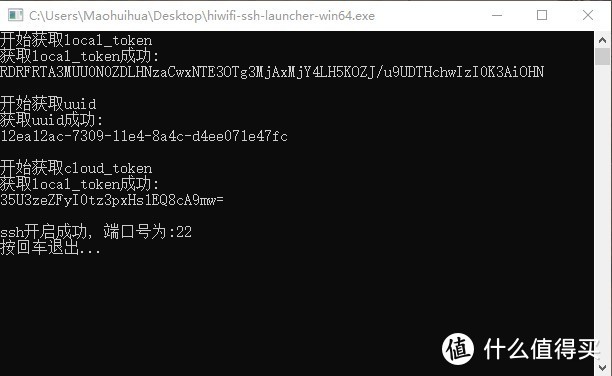
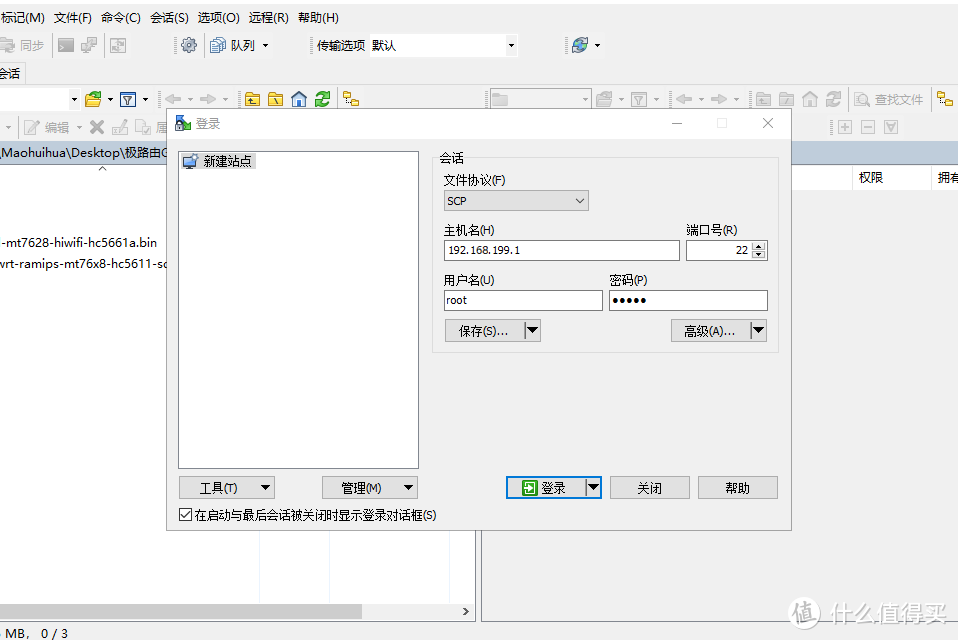
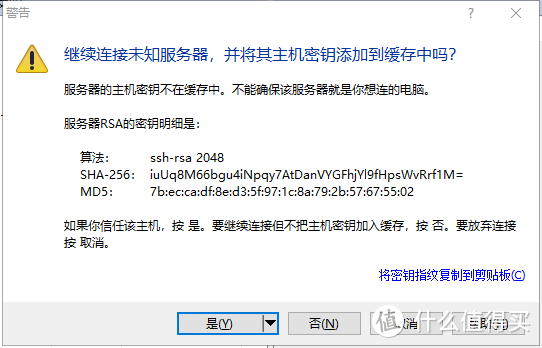
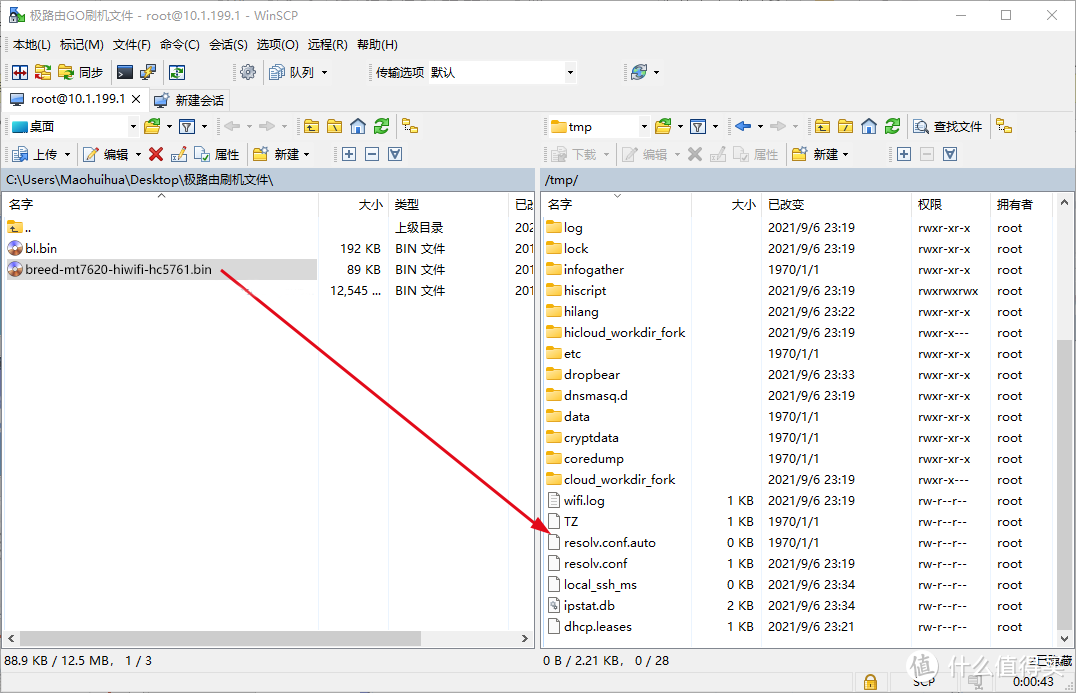
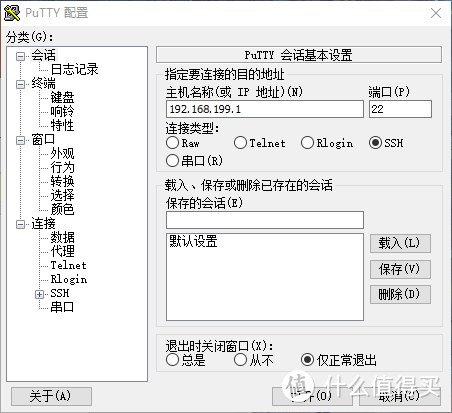
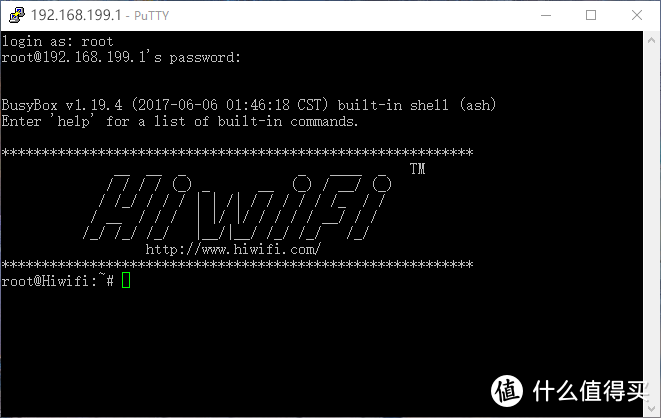
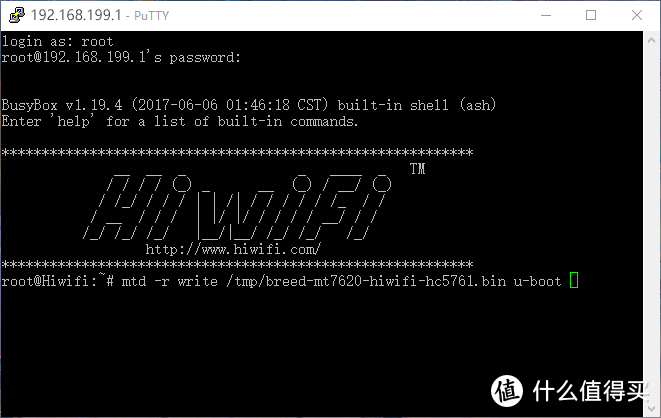
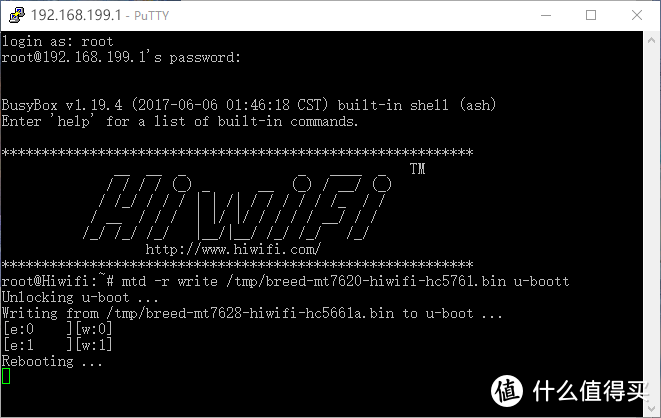

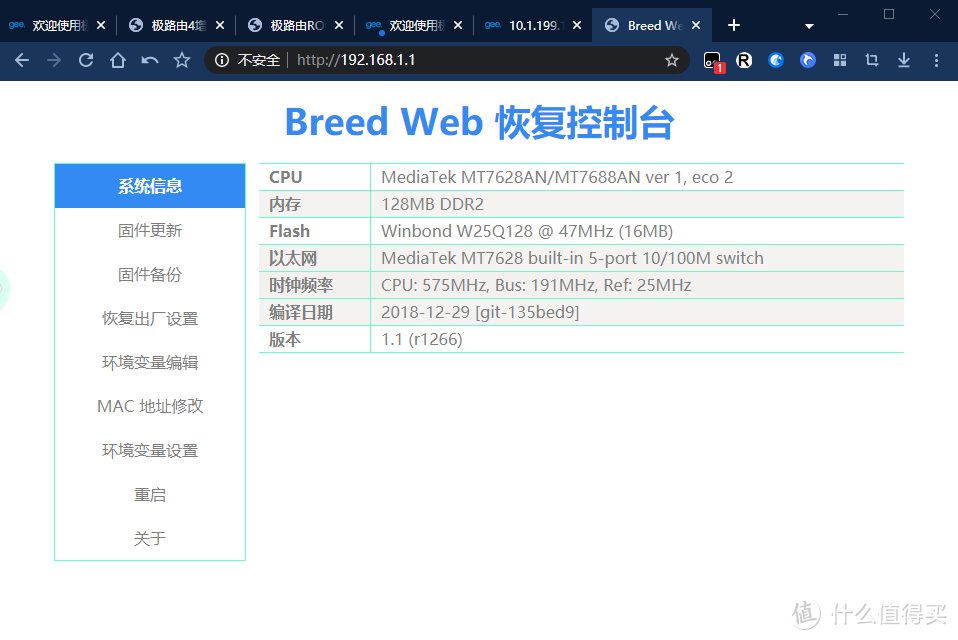
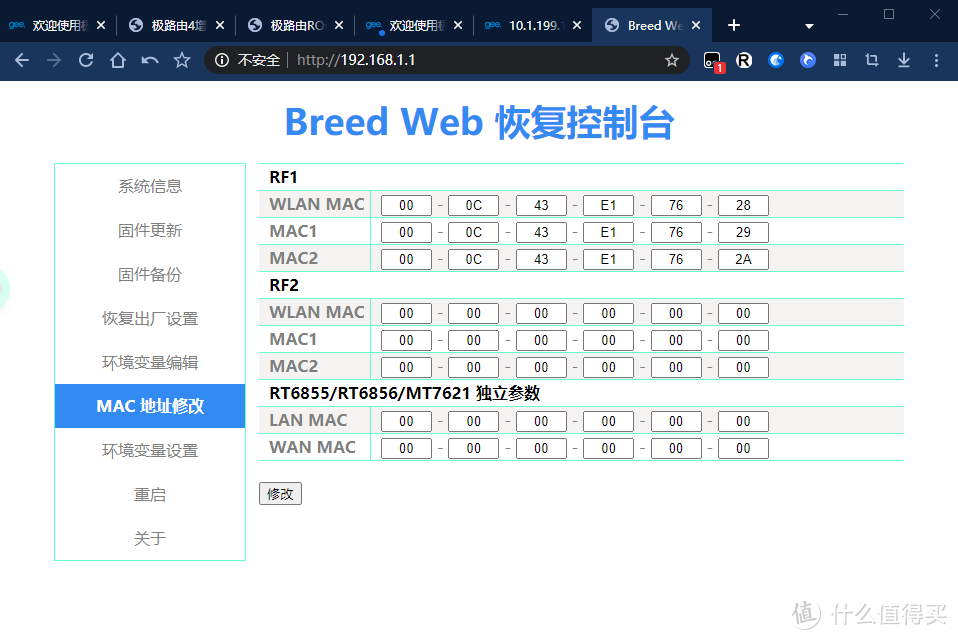
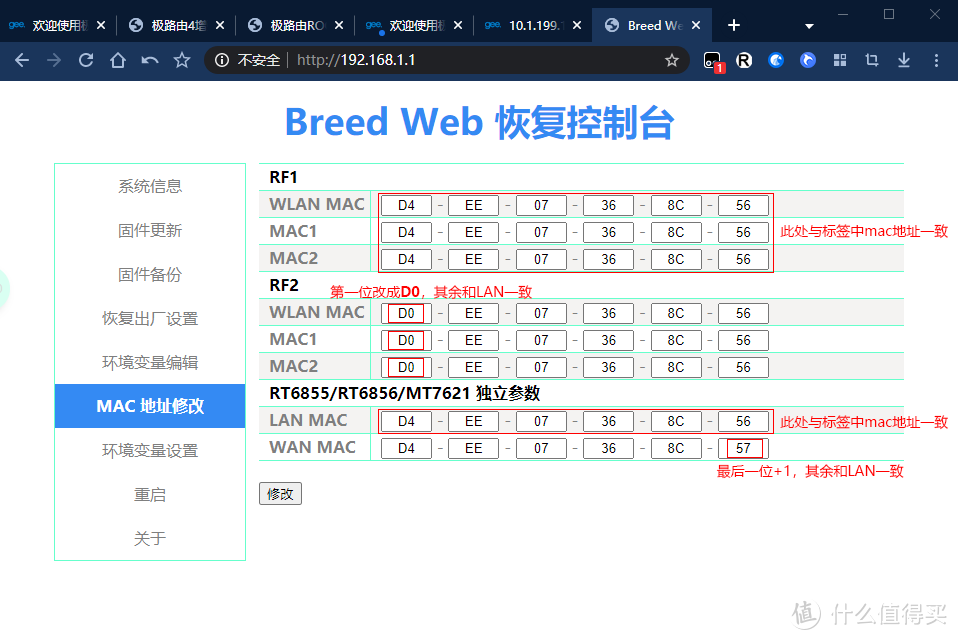
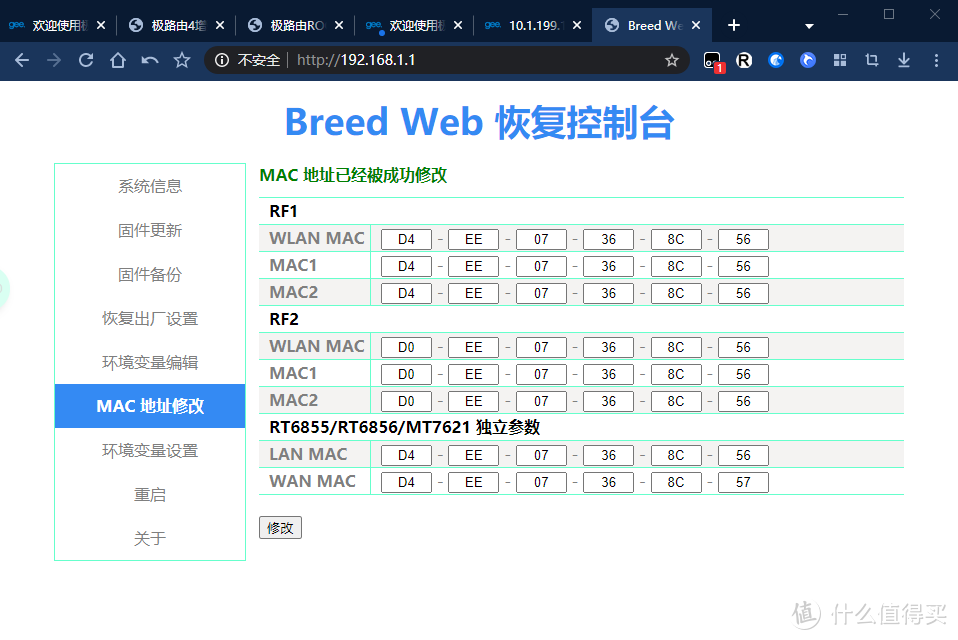
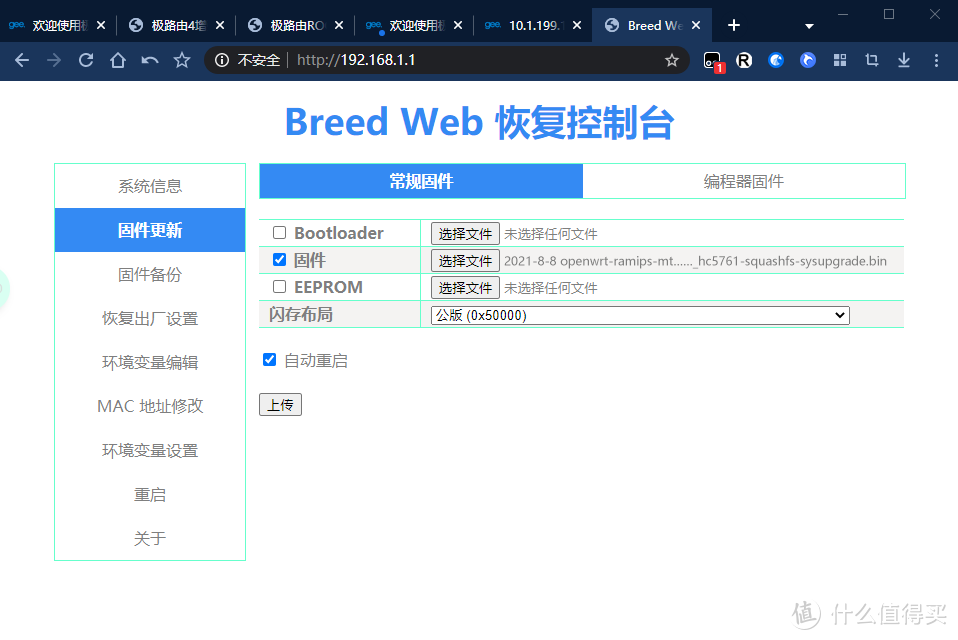

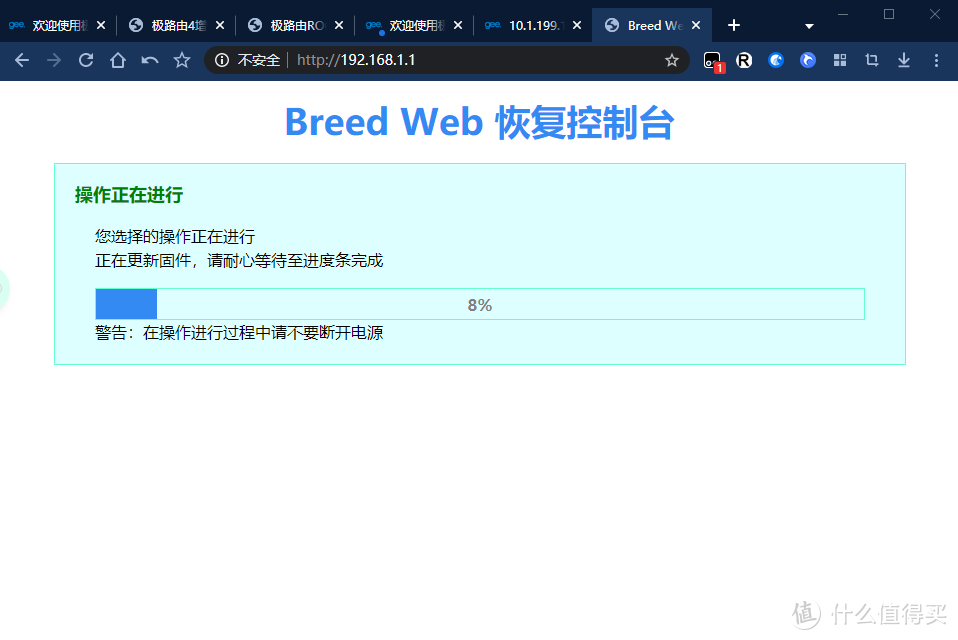

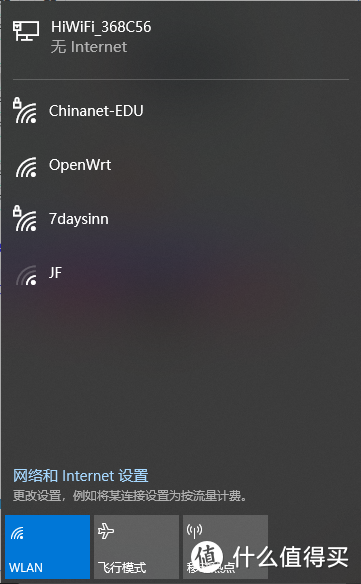
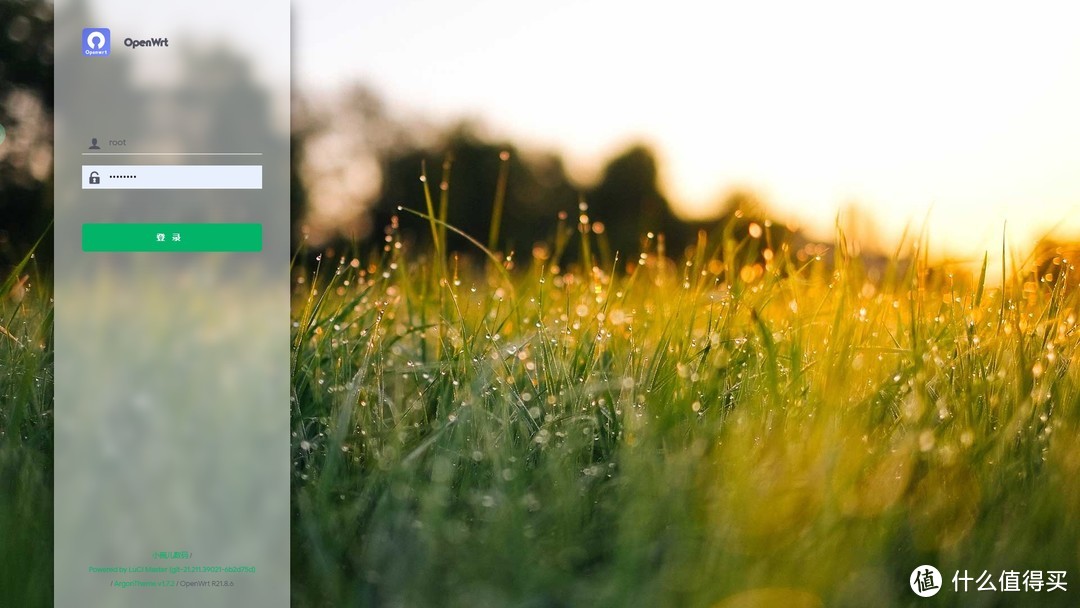
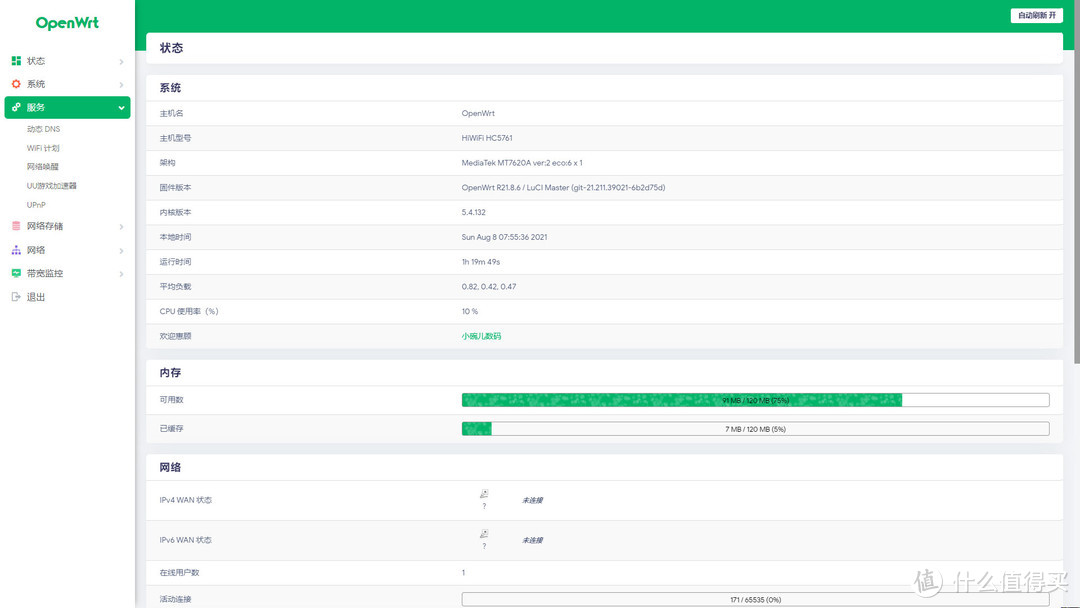



























































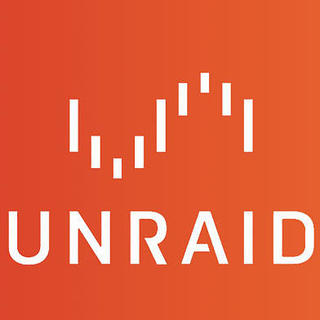























七七88九九
校验提示文案
ast778089
校验提示文案
摩羯不着调
校验提示文案
giao桑
校验提示文案
slayer01
校验提示文案
Oldnono
校验提示文案
蜂源008
校验提示文案
joywoo-tan
校验提示文案
夜月和月夜
校验提示文案
星语月
校验提示文案
平穷浪花
校验提示文案
juedi
校验提示文案
子夜雨
校验提示文案
值友7580779718
校验提示文案
cdwt100
校验提示文案
值友2748880809
校验提示文案
llsvery89
校验提示文案
深圳的阿良
校验提示文案
DRAGXN
校验提示文案
Eastwild
校验提示文案
值友2739590057
校验提示文案
Eastwild
校验提示文案
值友4038485908
校验提示文案
DRAGXN
校验提示文案
深圳的阿良
校验提示文案
llsvery89
校验提示文案
值友2748880809
校验提示文案
随缘宅
校验提示文案
值友7026181123
校验提示文案
波波死机
密码多少啊?
校验提示文案
cdwt100
校验提示文案
值友7580779718
校验提示文案
子夜雨
校验提示文案
juedi
校验提示文案
powerdog
校验提示文案
平穷浪花
校验提示文案
ast778089
校验提示文案
星语月
校验提示文案
夜月和月夜
校验提示文案
没钱最理性
校验提示文案